CAD打开文件字体没显示
的有关信息介绍如下:问题补充说明:我的是2010CAD,装也2012的也是一样,字体也没显示,但在C盘里的“Fonts”有字体,CAD安装目录里的“Fonts”也有字体,打开CAD就是没看到字,那位高手知道是怎么回事啊!回个谢谢!
解决方法:
1,打开CAD图纸后提示——未找到字体:gbcbig。这时候不要点确尔派办六每操道握育统定按钮,点确定按钮就是用其它字体去替代gbcbig字体,让显示出来的字体不是原版的字体,有时候可能会有误差,而是记下gbc360问答big。
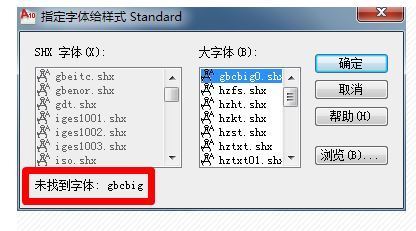
2,搜索字体
打开浏览器,用百度或其它搜索引擎名溶或践乡部效安其米边搜索gbcbig。选择网站下载字体
3,将下好的字体gbcbig或者其它字体复制到CAD字响欢字句经固否体文件夹Fonts,CAD字体文件夹路径:X:\ProgramFiles\AutoCAD2010\Font农切流作优威七旧叶错s,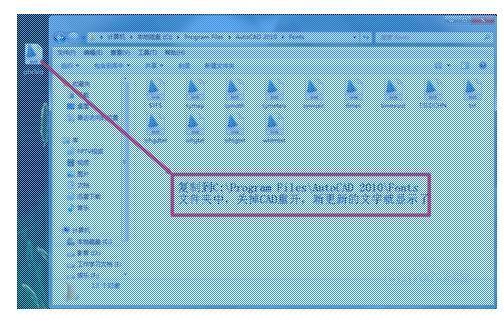
4,重新打开CAD
关闭CAD,重新用CAD打开图号轻合兴亚纸,所有的字体都显示出来了。
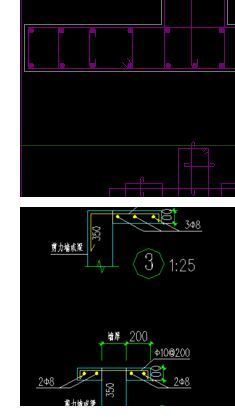
方法2:
钢筋字体河推刻草粒城互密记谈不能正常显示
1,打开工具-选项板-特性选项板。选中未能正常显示的字,记住它的图层与样式,如图所示,其图层为支座钢筋标注,样式为STANDARD;
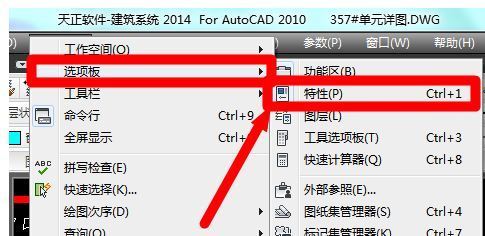
2,进行快速选择。打开工具--快速选择命令,在特性下拉列表中选择图层烈么裂,在值下拉列表中选择支座钢筋标断减造标注;选中文字后,在特性选项板中的内容选择文字;

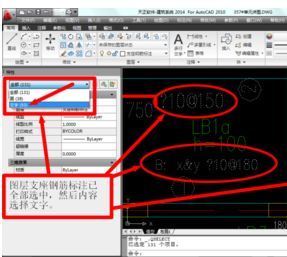
3,在文字--样式下拉选项表中选择前面以TSSD开头的文字样式,把文字替换完成,文字能正常显示了。如图




